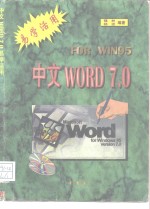
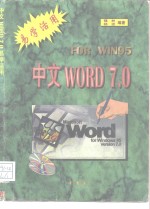
Windows实用技术 中文 Word 7.0 易学活用PDF电子书下载
- 电子书积分:11 积分如何计算积分?
- 作 者:强林,杨波编著
- 出 版 社:成都:成都出版社
- 出版年份:1996
- ISBN:780575022X
- 页数:251 页
第一章 Word7.0新增功能 1
第二章 工作环境与基本操作 5
2.1 认识Word7.0视窗部件 5
2.2 鼠标的基本操作与鼠标形状 7
2.3 使用键盘快捷键 8
2.4 工具栏及按钮介绍 8
2.5 使用标尺 10
2.6 下拉菜单及快显下拉菜单的使用 11
2.7 对话窗口的使用 13
2.8 在各应用程序间切换 16
2.9 本书使用说明 16
3.1 Word的启动 17
第三章 快速建立第一份Word文件 17
3.2 键入文件内容 18
3.3 保存文件 18
3.4 关闭文件 20
3.5 打开旧文件 20
3.6 将文件内容格式化 21
3.7 打印预览与打印文件 24
3.8 退出Word 25
第四章 有效使用联机帮助功能 27
4.1 获得在线帮助的方法 27
4.2 “帮助主题”视窗介绍 28
4.3 搜索帮助主题(索引) 30
4.4 操作向导 31
4.5 关于Microsoft Word的相关信息 32
第五章 建立与管理文件 34
5.1 建立新文件 34
5.2 保存文件 35
5.3 键入属性 37
5.4 文件打印前的预览 39
5.5 设定打印机与打印文件 41
5.6 打开旧文件 43
5.7 寻找文件 45
5.8 关闭文件与离开Word 47
第六章 文件的编辑 49
6.1 文件的视图模式 49
6.2 视窗的安排 52
6.3 文件范围的选取与编辑 55
6.4 复制 59
6.5 搬移 61
6.6 删除 61
6.7 撤销与重复 62
6.8 插入特殊字符与符号 62
第七章 格式化处理 66
7.1 设定字符格式 66
7.2 设定段落格式 70
7.2.1 段落的缩排与凸排 71
7.2.2 调整段落的间距与行距 72
7.2.3 段落的对齐 72
7.3 使用其它格式 73
7.2.5 控制正文排列 73
7.2.4 使用快捷键 73
7.4 设置制表位 74
7.5 加上边框和底纹 76
7.5.1 设定边框 76
7.5.2 段落边框的变化应用 77
7.5.3 加上底纹 78
7.6 格式复制与自动格式化 79
7.7 样式的设定与应用 82
7.7.1 样式简介 82
7.7.2 样式的建立与应用 83
7.7.3 重新定义样式的格式 85
7.7.4 快捷键与自动使用样式 85
7.7.5 样式的删除、改名与显示 86
7.7.6 基准样式 87
7.7.7 确保文件格式一致的方法 88
7.7.8 人工编排与恢复原样式设定 89
7.8 使用模板 89
7.8.1 模板简介 89
7.8.2 制作新模板 90
7.8.3 使用模板制作文件 91
7.8.4 更改文件所使用的模板 91
7.8.5 管理器 92
7.8.6 使用样式库 94
第八章 文件版面的设定 95
8.1 纸张大小与方向 95
8.2 页边距的设定 96
8.3 设定页眉与页脚 98
8.3.1 页眉和页脚的设定 100
8.3.2 奇、偶页的页眉与页脚 100
8.3.3 多节文件的页眉和页脚 101
8.3.4 调整页眉/页脚区域的高度 101
8.3.5 制作特殊效果 101
8.4 编页码 103
8.5 分页 105
8.6 节的运用 106
8.7 多栏式文件的制作 108
8.7.1 多栏式文件的视图 109
8.7.2 制作多栏式版面 109
8.7.3 栏宽与栏间距的改变 110
8.7.4 控制分栏符号 111
8.7.5 平衡栏位长度 111
第九章 表格处理 113
9.1 表格的基本认识与编辑 113
9.2 产生表格的方法 115
9.3 行与列的插入、删除与搬移 117
9.4 改变行高、列宽与间距 120
9.5 单元格的合并与折分 123
9.6 表格的格式设定 124
9.7 表格的排序与计算 130
第十章 图形与图文框的处理 132
10.1 图形的产生 132
10.2 图形的处理 133
10.3 图文框的建立 135
10.4 图文框的处理 137
第十一章 有效管理长文件 141
11.1 使用大纲视图 141
11.1.1 大纲介绍 141
11.1.2 以大纲建立新文件 142
11.1.3 制作现有文件的大纲 143
11.1.4 大纲的收合、显示与选取 143
11.1.5 重排文件 145
11.1.6 打印大纲与使用组合键 145
11.2.2 建立新的主控文件与子文件 146
11.2.1 主控文件简介 146
11.2 主控文件的建立 146
11.2.3 将现有文件转为主控文件 147
11.2.4 编辑主控文件及子文件 148
11.2.5 子文件的拆分与合并 149
11.3 自动标题编号与题注 149
11.3.1 自动标题编号 149
11.3.2 加上题注 150
11.4 自动项目符号和编号 153
11.4.1 加上项目符号或编号 153
11.4.2 建立多级符号列表 154
11.4.3 加入行号 156
11.5 制作索引 156
11.5.1 键入或指定索引项目及格式设定 157
11.5.2 编列索引 158
11.5.3 自动标示索引项目 159
11.6 制作目录 160
11.6.1 用标题样式制作目录 160
11.6.2 用其他样式建立目录 161
11.6.3 更新目录 162
11.6.4 制作图表目录 162
第十二章 文件处理的增强功能 163
12.1 插入脚注与尾注 163
12.1.1 脚注与尾注简介 163
12.1.2 加入脚注与尾注 163
12.1.3 查看脚注与尾注 165
12.2.1 插入批注 166
12.1.4 编辑脚注与尾注 166
12.2 批注的使用 166
12.2.2 查看批注内容 167
12.2.3 编辑批注 167
12.3 书签的使用 168
12.4 使用数据库 170
12.5 建立表单域 174
12.6 宏 178
12.6.1 录制宏 178
12.6.2 执行宏 179
12.6.3 复制、改名或删除宏 179
12.6.4 撰写与编辑宏 180
13.1 查找与替换 182
第十三章 特殊工具的使用 182
13.1.1 查找与替换文字 184
13.1.2 查找与替换格式或样式 185
13.1.3 查找与替换特殊字符 186
13.2 拼字检查 186
13.2.1 执行拼字检查 187
13.2.2 自定义词典 189
13.3 语法检查 190
13.4 同义字与断字 192
13.4.1 同义字 192
13.4.2 断字 193
13.5 使用自动图文集 195
13.6 自动更正功能 197
13.7 字数统计 199
13.8 域的使用 199
13.8.1 域简介 199
13.8.2 插入域 201
13.8.3 域的编辑与更新 202
13.8.4 域热键 203
第十四章 绘图 204
14.1 使用绘图工具 204
14.1.1 绘图工具栏介绍 204
14.1.2 建立与编辑图形对象 205
14.1.3 文字的处理 206
14.1.4 图形对象的特殊处理 208
15.1 何谓链接与内嵌 213
第十五章 信息交换与整合 213
15.2 链接 214
15.2.1 建立链接 214
15.2.2 更新链接的方法 215
15.2.3 编辑链接的信息 216
15.3 内嵌 216
15.3.1 嵌入对象的方法 217
15.3.2 编辑内嵌图形对象 218
15.3.3 取消内嵌 218
15.4 文件的转换 218
第十六章 自定义工作环境 220
16.1 改变工具栏 220
16.2 自定义下拉菜单 225
16.3 快捷键的设定 227
16.4 增强功能的使用 228
16.5 常用选项的设定 229
第十七章 邮件制作与电子邮件 236
17.1 制作信封与邮寄标签 236
17.2 邮件合并 239
17.2.1 建立主文档 240
17.2.2 建立数据档来源 241
17.2.3 在主文件中插入合并域 242
17.2.4 合并主文档与数据文件 243
17.3 电子邮件信箱简介 244
17.4 使用Word制作电子邮件 248
17.5 建立传送名单 250
- 《钒产业技术及应用》高峰,彭清静,华骏主编 2019
- 《现代水泥技术发展与应用论文集》天津水泥工业设计研究院有限公司编 2019
- 《异质性条件下技术创新最优市场结构研究 以中国高技术产业为例》千慧雄 2019
- 《Prometheus技术秘笈》百里燊 2019
- 《中央财政支持提升专业服务产业发展能力项目水利工程专业课程建设成果 设施农业工程技术》赵英编 2018
- 《药剂学实验操作技术》刘芳,高森主编 2019
- 《林下养蜂技术》罗文华,黄勇,刘佳霖主编 2017
- 《脱硝运行技术1000问》朱国宇编 2019
- 《催化剂制备过程技术》韩勇责任编辑;(中国)张继光 2019
- 《信息系统安全技术管理策略 信息安全经济学视角》赵柳榕著 2020
- 《市政工程基础》杨岚编著 2009
- 《家畜百宝 猪、牛、羊、鸡的综合利用》山西省商业厅组织技术处编著 1959
- 《《道德经》200句》崇贤书院编著 2018
- 《高级英语阅读与听说教程》刘秀梅编著 2019
- 《计算机网络与通信基础》谢雨飞,田启川编著 2019
- 《看图自学吉他弹唱教程》陈飞编著 2019
- 《法语词汇认知联想记忆法》刘莲编著 2020
- 《培智学校义务教育实验教科书教师教学用书 生活适应 二年级 上》人民教育出版社,课程教材研究所,特殊教育课程教材研究中心编著 2019
- 《国家社科基金项目申报规范 技巧与案例 第3版 2020》文传浩,夏宇编著 2019
- 《流体力学》张扬军,彭杰,诸葛伟林编著 2019
- 《中国十大出版家》王震,贺越明著 1991
- 《近代民营出版机构的英语函授教育 以“商务、中华、开明”函授学校为个案 1915年-1946年版》丁伟 2017
- 《国之重器出版工程 云化虚拟现实技术与应用》熊华平 2019
- 《新闻出版博物馆 总第33期》新闻出版博物馆 2018
- 《居成都》西南财经大学汉语国际推广成都基地著 2019
- 《游成都》西南财经大学汉语国际推广成都基地著 2019
- 《哈佛出版史》董唯责编;李广良,张琛译者;(美)马克斯·豪尔 2019
- 《成都形象 表述与变迁》邱硕著;徐新建主编 2019
- 《新时代期刊编辑出版的理论与实践》吴厚庆 2019
- 《上海市订购苏联情报出版物联合目录与索引 1983》上海科学技术情报研究所 1983
